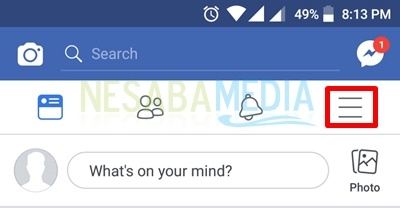8 modalități de a-ți cunoaște propriul e-mail Facebook pe Google Chrome și Facebook Lite
Facilitățile diverse pot fi obținuteFacebook este din ce în ce mai solicitat de mulți oameni. Nu este de mirare dacă Facebook a învins cea mai mare companie de căutare, Google, în numărul de vizitatori.
Cu caracteristici care țin mereu pasul cu vremurile, rețeaua socială găzduită de Microsoft a devenit cea mai mare și populară rețea socială astăzi.
Unul dintre lucrurile care face ca Facebook să fie la cererede mulți oameni este ușurința de utilizare a Facebook în sine. Utilizatorii trebuie să înregistreze doar un cont folosind un număr de telefon sau un e-mail care este încă activ și de autoidentificare.
Apoi, utilizatorii se pot autentifica folosind e-mailulsau numărul de telefon și parola care au fost create. Cu toate acestea, unii utilizatori ar putea să uite de e-mail-ul lor pe Facebook. Ei bine, acest articol vă va spune cum să aflați propriul dvs. e-mail pe Facebook prin Google Chrome Android sau Facebook Lite. Vedeți pașii pentru cunoașterea e-mailului Facebook de mai jos.
Cum să știi e-mail Facebook
Pentru a cunoaște propriul e-mail Facebook,Sper că Facebook-ul dvs. este încă deconectat și nu a fost deconectat sau deconectat pe dispozitiv. Acest lucru vă permite să aflați adresa dvs. de e-mail Facebook.
Cu toate acestea, dacă contrariul este adevărat dacă eștiîntr-adevăr deconectat, puteți afla în continuare propriul e-mail Facebook, cu condiția să nu ștergeți istoricul sau datele din browserul sau aplicația dvs. facebook.
A. Cunoașteți-vă propriul e-mail Facebook pe Chrome Android
Metodele 1 până la 3 se pot face numai dacăStarea contului dvs. de Facebook nu a fost deconectată, iar sesiunile și cookie-urile permise nu au fost șterse. Deci, atunci când deschideți Facebook de pe site-ul web sau din aplicație, contul dvs. de Facebook va fi automat introdus imediat. În timp ce a patra cale se poate face chiar dacă contul tău de Facebook a fost deconectat.
Metoda 1: Deconectați Facebook
- Deschide browserul Google Chrome pe Android -> apoi deschide linkul http://www.facebook.com.
- atunci Selectați pictograma meniu care este indicat de săgeata roșie din imaginea de mai jos.

- mai departe Selectați deconectare sau ieșiți.
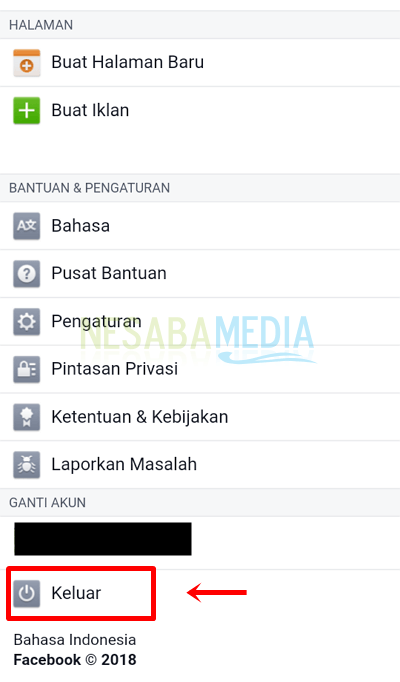
- Așadar, în zona de conectare, e-mailul dvs. este încă listat așa cum se arată mai jos. Dar în unele cazuri, această primă metodă nu funcționează.
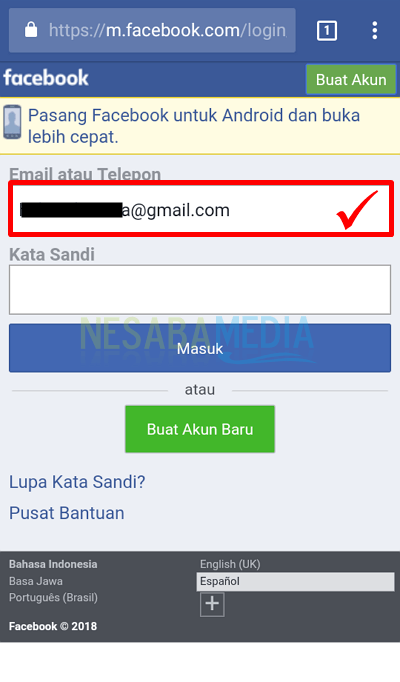
Metoda 2: Prin setări
- Deschide browserul Google Chrome pe Android -> apoi deschide linkul http://www.facebook.com
- atunci Selectați pictograma meniu care este indicat de săgeata roșie din imaginea de mai jos.

- atunci alegeți setările.

- După aceea Selectați informații personale.

- Apoi, e-mailul va apărea în zona marcată cu o casetă ca imaginea de mai jos.
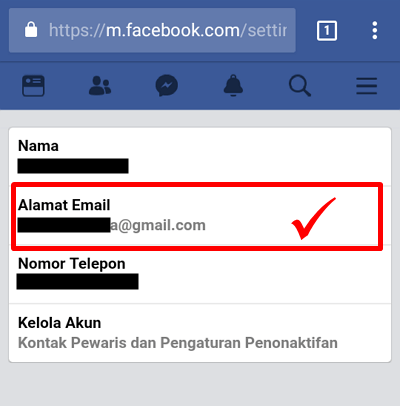
Metoda 3: Prin profil
- Deschide browserul Google Chrome pe Android -> apoi deschide linkul http://www.facebook.com.
- atunci Selectați pictograma meniu care este indicat de săgeata roșie din imaginea de mai jos.

- mai departe Selectați Profil Facebook Tu.

- atunci Selectați fila Despre sau Despre.

- În secțiune va apărea un e-mail INFORMAȚII DE CONTACT. Dacă nu apare ca în cazul de mai jos, înseamnă că nu permiteți apariția e-mailului în cronologie. Apoi alege următorul pas editați INFORMAȚII DE CONTACT.

- În partea de jos, Selectați Adăugare / Ștergere email în Setările contului.
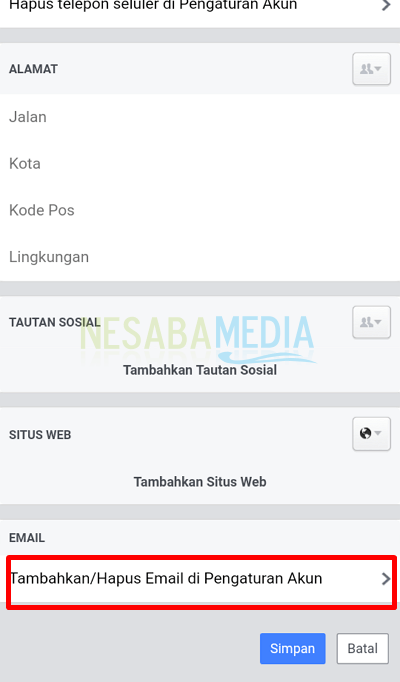
- Apoi va apărea un e-mail. Puteți modifica, de asemenea, publicarea e-mailului (opțional).

Metoda 4: Prin contul uitat
- Deschide browserul Google Chrome pe Android -> apoi deschide linkul http://www.facebook.com
- atunci alege parola uitată? sau în zona căreia i se dă săgeata de mai jos.
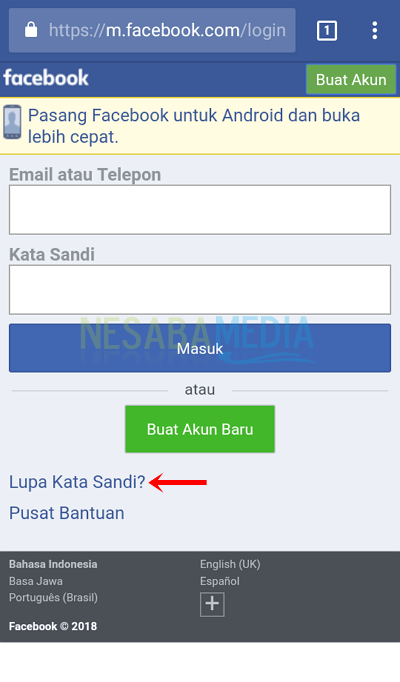
- mai departe Introduceți numărul de telefon sau numele de utilizator facebook-ul tău -> ultimul apăsați butonul Căutare

- Apoi va apărea e-mailul dvs. Cu toate acestea, e-mailurile care apar sunt doar litere inițiale și scrisori finale, astfel încât trebuie să vă amintiți e-mailurile potrivite. Dacă nu vă amintiți, puteți alege să trimiteți codul prin SMS.
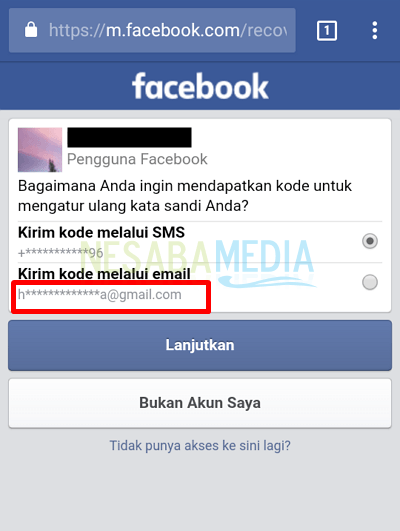
B. Cunoașterea e-mailului pe Facebook Lite
La fel ca metoda de mai sus de la 1 la 3, se poate face doar dacă starea contului dvs. de Facebook nu a fost deconectată și sesiunile și cookie-urile permise nu au fost șterse.
Deci, atunci când deschideți Facebook de lasite-ul web și din aplicație, contul de facebook va fi automat introdus direct. În timp ce a patra cale se poate face chiar dacă contul tău de Facebook a fost deconectat.
Metoda 1: Deconectați Facebook
- Deschideți aplicația Facebook Lite.
- atunci Selectați pictograma meniu care este indicat de săgeata roșie din imaginea de mai jos.

- mai departe Selectați deconectare sau ieșiți.

- Așadar, în zona de conectare, e-mailul dvs. este încă listat așa cum se arată mai jos.
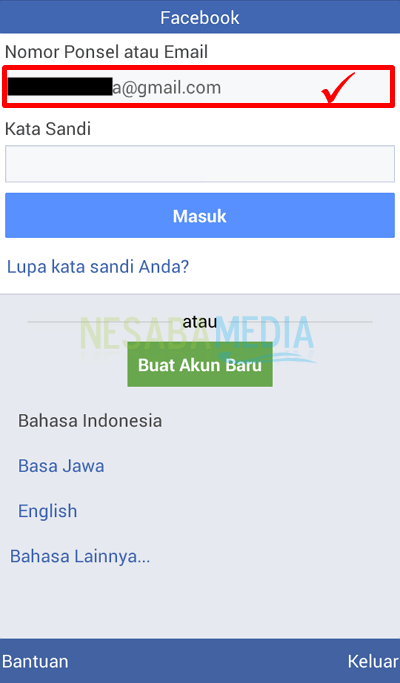
Metoda 2: Prin setări
- Deschideți aplicația Facebook Lite.
- atunci Selectați pictograma meniu care este indicat de săgeata roșie din imaginea de mai jos.

- atunci alegeți setările.

- După aceea Selectați Informații personale pentru a vă vedea adresa de e-mail.

- E-mailul dvs. va apărea în secțiunea de adrese de e-mail.
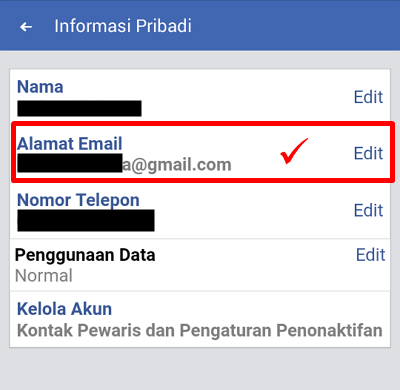
Metoda 3: Prin profil
- Deschideți aplicația Facebook Lite.
- atunci Selectați pictograma meniu care este indicat de săgeata roșie din imaginea de mai jos.

- atunci deschide pagina de profil Tu alegând contul tău.

- După aceea alegeți Mai multe despre.

- Adresa dvs. de e-mail Facebook va apărea în zona Informații de contact, așa cum se arată mai jos.
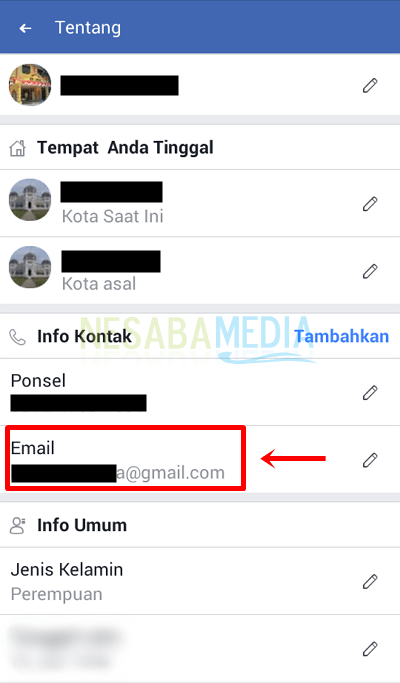
Metoda 4: Prin contul uitat
- Deschideți aplicația Facebook Lite.
- atunci alege Ați uitat parola? sau în zona căreia i se dă săgeata de mai jos.
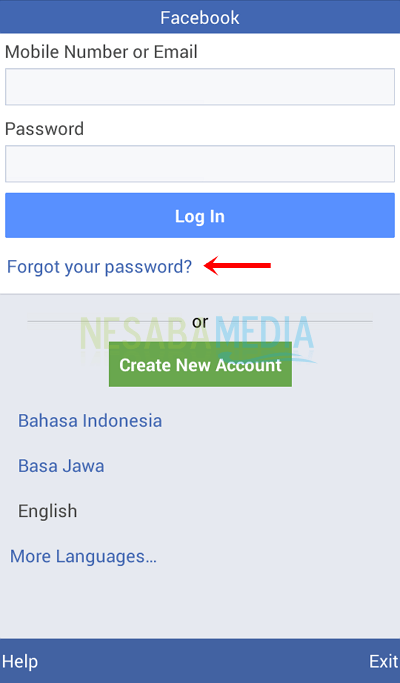
- mai departe Introduceți numărul de telefon sau numele de utilizator Voi -> apoi apăsați butonul Căutare.
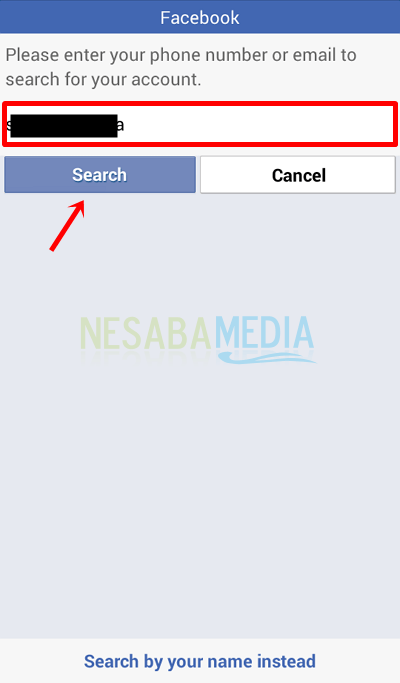
- Apoi va apărea e-mailul dvs. Cu toate acestea, e-mailurile care apar sunt doar litere inițiale și scrisori finale, astfel încât trebuie să vă amintiți e-mailurile potrivite. Dacă nu vă amintiți, puteți alege să trimiteți codul prin SMS.

Atâtea articole despre cum să afli e-mailulFacebook însuși pe Google Chrome Android și Facebook Lite. Puteți alege ce metodă se potrivește situației dvs. Dacă una dintre metodele pe care le-ați încercat nu funcționează, alegeți o altă metodă de mai sus. Sperăm că acest articol vă este util. Încearcă!